情報番号:014500 【更新日:2013.08.27】
「タッチキーボード」文字を入力するときのキー音を消す方法<Windows(R)8>
対応機器・対象OSとカテゴリ
| 対応機種 |
|
| 対象OS |
Windows(R)8 |
| カテゴリ |
文字入力、キーボード、タッチパネル、タッチパネルの使いかた |
回答・対処方法
はじめに
タッチパネル搭載モデルでは、画面上に表示させた「タッチキーボード」を使用して文字を入力することができます。
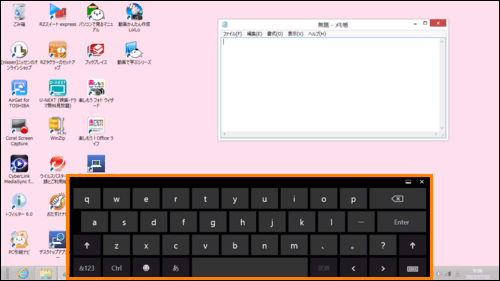 (図1)
(図1)
既定では、「タッチキーボード」をタップしたときに音が鳴ります。
このキー音を消したい場合は、以下の設定を行なってください。
※本手順はタッチパネル操作で説明していますが、マウスやタッチパッドでも同様の操作ができます。
操作手順
- 画面の右端に指を置き、画面を軽くはらうように左に指を動かします(フリック)。
※マウスやタッチパッドで操作するときは、画面の右上隅または右下隅にマウスポインターをあわせます。
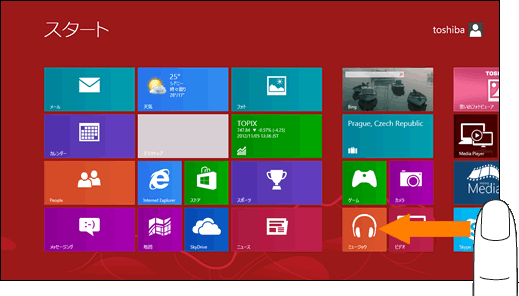 (図2)
(図2)
- 画面右端にチャームバーが表示されます。[設定]をタップします。
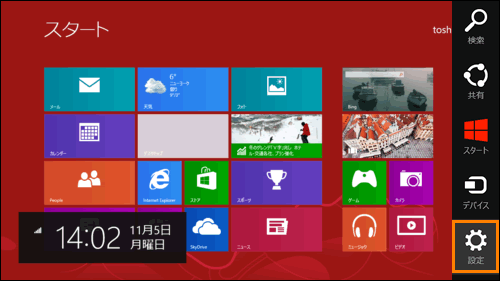 (図3)
(図3)
- 画面右側に「設定」チャームが表示されます。右下の[PC設定の変更]をタップします。
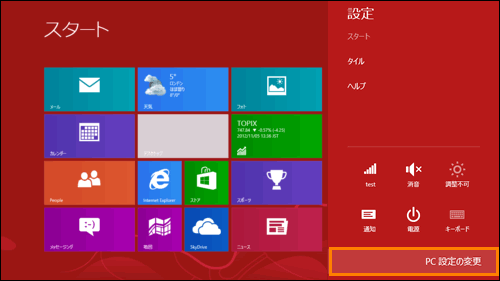 (図4)
(図4)
- 「PC設定」画面が表示されます。画面左側のメニューから[全般]をタップします。
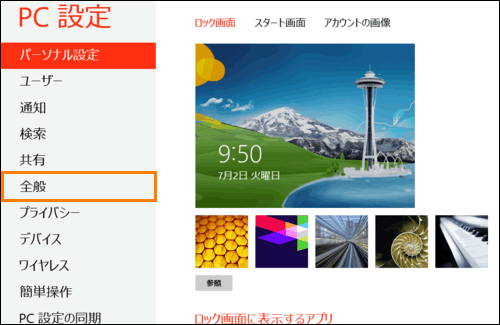 (図5)
(図5)
- 右画面が切り替わります。”タッチキーボード”の”入力時にキー音を鳴らす”項目のスイッチをタップし、[オフ]に設定します。
※項目が表示されない場合は、右画面を下にスクロールしてください。
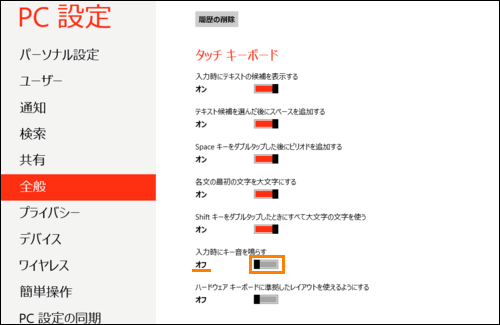 (図6)
(図6)
設定は以上です。
「タッチキーボード」のキーをタップしたときに、音が鳴らないことを確認してください。
関連情報
以上
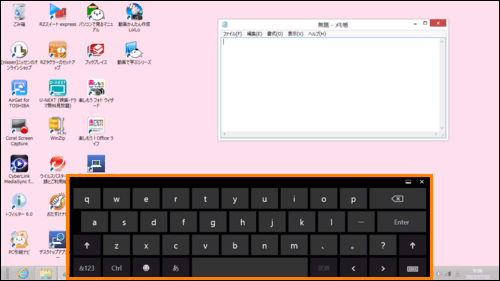 (図1)
(図1)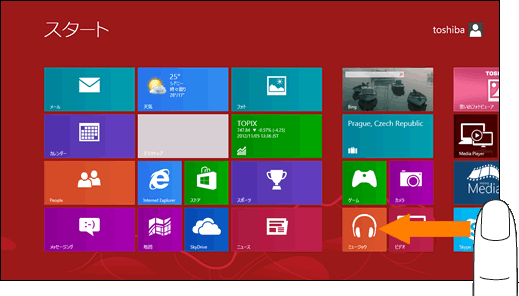 (図2)
(図2)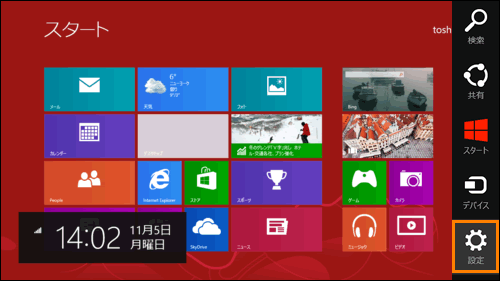 (図3)
(図3)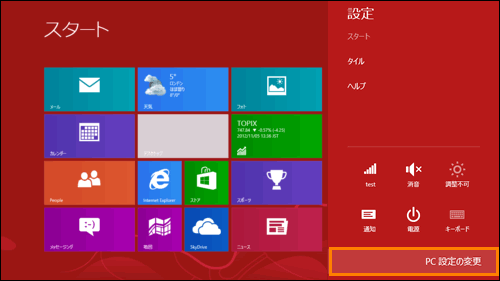 (図4)
(図4)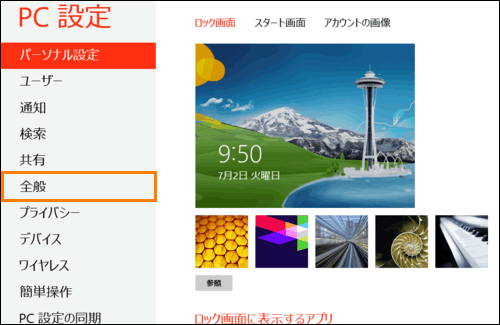 (図5)
(図5)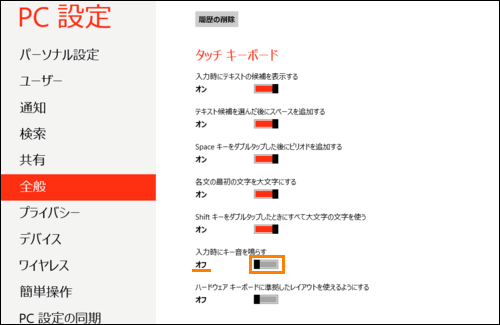 (図6)
(図6)